win11用户在更新系统后发现自己的电脑的网络设置中没有wifi的选项了,不知道该如何连接网络,win11没有wifi选项怎么办是近期比较多的用户遇到的问题,该问题在很多用户的电脑上都有出现过,那么遇到了该情况就只需要按照接下来的win11没有wifi选项解决方法的内容来操作就可以解决该问题了。
win11没有wifi选项怎么办
方法一:
1、首先打开win11桌面,再右击下方任务栏空白处选择“任务栏设置”打开。
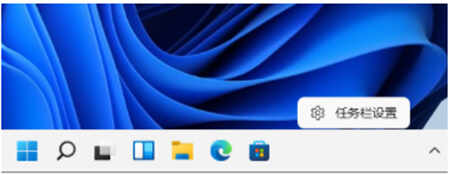
2、选择左侧任务栏中的“任务栏”功能选项。
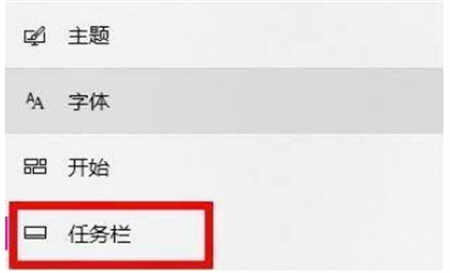
3、在下拉之后就可以看到通知区域,选择“选择哪些图标显示在任务栏上”。
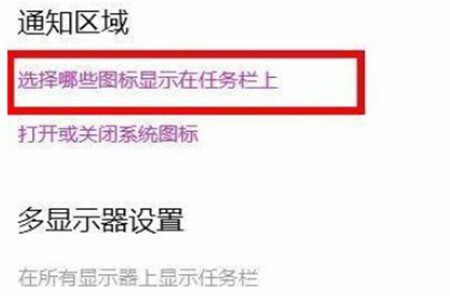
4、最后就可以看到下方中有网络设置,将后面的开关打开即可,这样就可以打开wifi选项连接上网了。
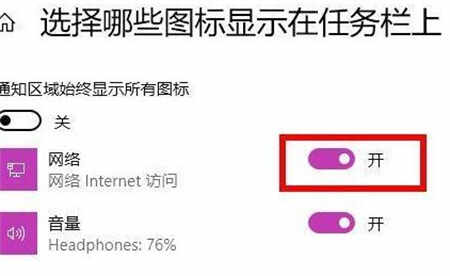
方法二:
1、如果方法一不行的话,首先打开开始菜单,进“设置”页面。
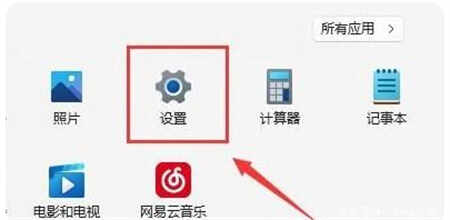
2、接着进入到“疑难解答”功能。
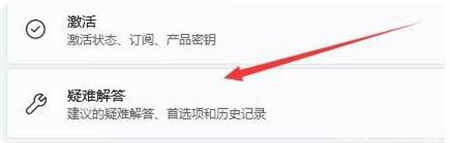
3、点击“其他疑难解答”进行查看。
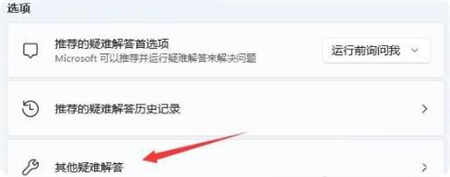
4、点击一下internet连接右侧的“运行”按钮,系统会自动处理win11wifi功能消失的问题。
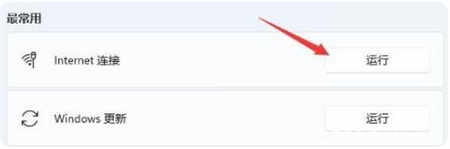
上述就是关于win11没有wifi选项怎么办的解决方法,用户们通过两种方法都可以解决该问题。








 清风伪原创软件v1.0免费版
清风伪原创软件v1.0免费版
 Adobe XD CC 2020中文破解版
Adobe XD CC 2020中文破解版
 万兴pdf专家v8.2.7专业版
万兴pdf专家v8.2.7专业版
 originos刷机包全机型 V3.0 官方最新版
originos刷机包全机型 V3.0 官方最新版
 Pixarra TwistedBrush Pro Studio 25破解补丁
Pixarra TwistedBrush Pro Studio 25破解补丁
 多平台视频解析下载 V1.4 免费版
多平台视频解析下载 V1.4 免费版
 PureBasic编辑器v5.70绿色免费版
PureBasic编辑器v5.70绿色免费版
 GoLand2023破解版 V2023.1 最新免费版
GoLand2023破解版 V2023.1 最新免费版